Formato condicional en excel: la guía completa
Este tutorial ofrece una visión completa del uso del formato condicional y las opciones disponibles. También le brinda una lista de ejemplos que puede aprender a usar en el mundo real mientras trabaja con datos.
¿Qué es el formato condicional?
El formato condicional es una opción para aplicar a una celda o rango con una condición. Cuando lo usa, primero prueba una condición, y si esa condición es VERDADERA, solo entonces aplicará el formato. Por ejemplo, desea utilizar rojo para todas las celdas de un rango con un error o para todas las celdas vacías.
Puede utilizar el formato condicional de dos maneras:
- Reglas predefinidas
- Regla personalizada con fórmula
En este tutorial, descubriremos ambos.
Ejemplo sencillo para entender el formato condicional
Tomemos un ejemplo para comprender el formato condicional. En el siguiente ejemplo, tiene datos de nombre aquí y necesita resaltar las celdas con «ario» en el nombre.
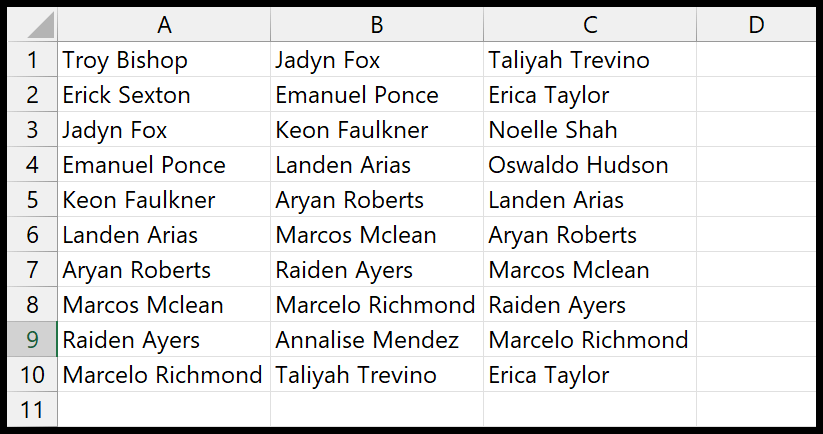
- Para hacer esto, vaya a Inicio > Formato condicional > Regla de resaltado de celda > Que contiene texto.
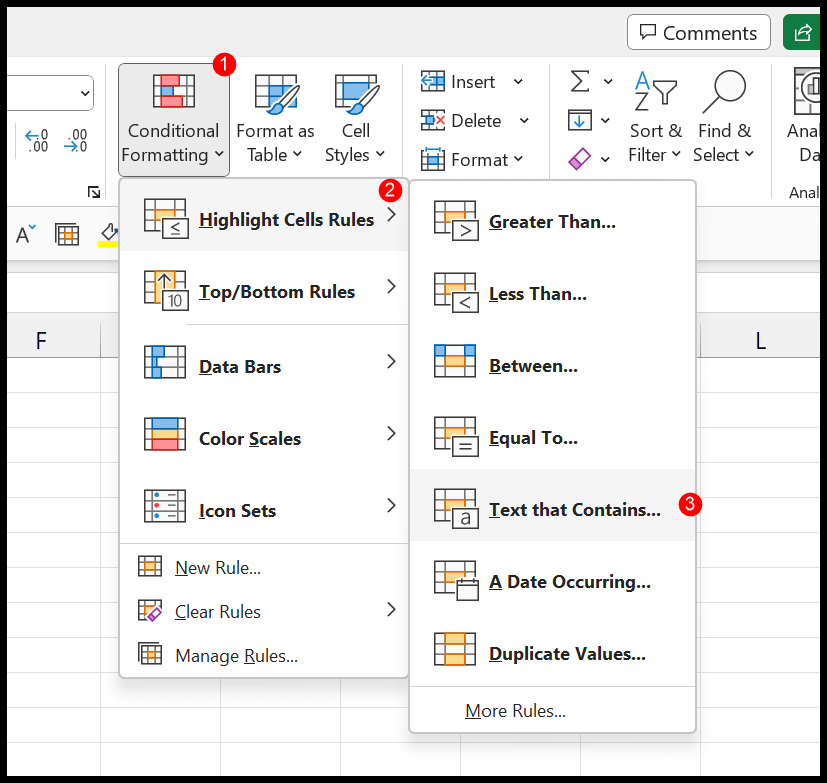
- Una vez que hagas clic en las opciones, aparecerá un cuadro de diálogo donde podrás ingresar el texto “ario” y luego establecer el color que deseas aplicar a la celda correspondiente.
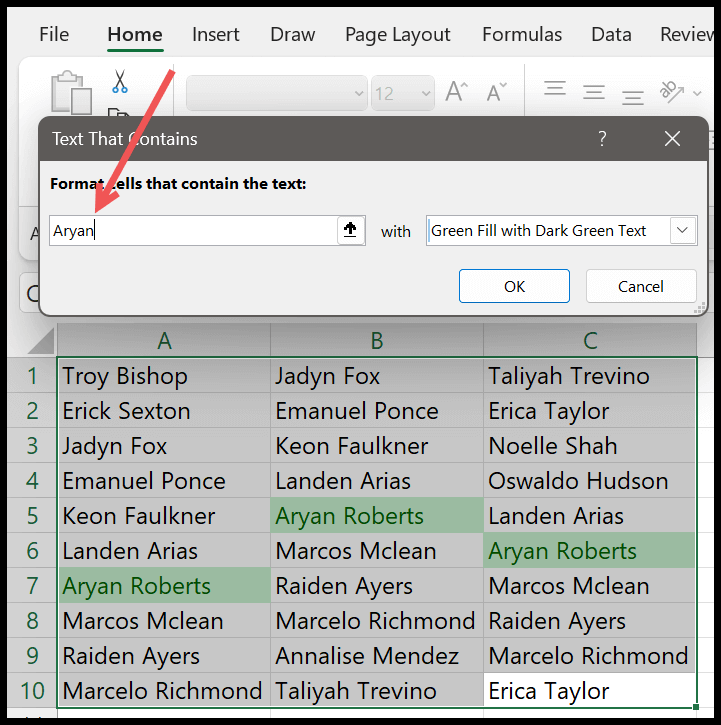
- Resaltará instantáneamente la celda donde se encuentra el texto «ario». Y después de eso haga clic en Aceptar.
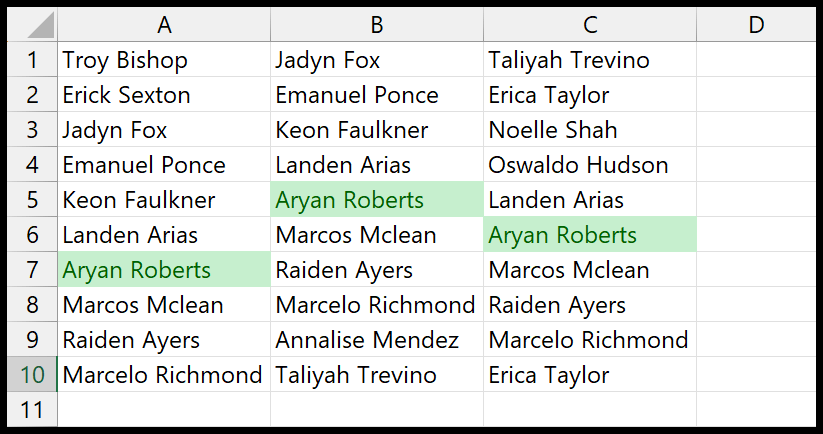
Entendamos esto: aquí tenemos una prueba de condición para celdas que contienen el texto «ario». Y solo se resaltan las celdas donde tienes este texto.
Nota: El formato condicional es una de las herramientas más útiles para ayudarle a analizar rápidamente datos en tiempo real en Excel.
Reglas de formato condicional predefinidas disponibles
Cinco opciones principales tienen reglas predefinidas que puedes usar en formato condicional. Junto con las opciones predefinidas viene el formato predefinido a aplicar.
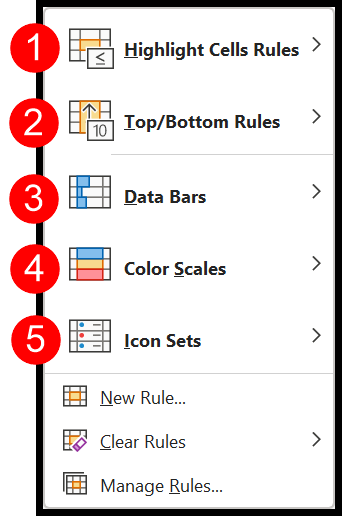
1. Resalte la regla de la celda.
Con la regla de resaltado de celdas, puede aplicar formato condicional a las celdas verificando su valor. Si desea resaltar una celda donde un número es menor que 1500, puede usar la opción menor que en la lista.
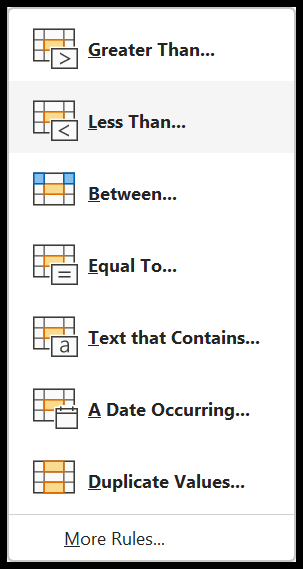
Aquí tiene opciones para procesar todo tipo de datos, como texto, fechas y números.
2. Reglas superiores e inferiores
Con las opciones Arriba y Abajo, puede analizar sus datos rápidamente. Hay opciones para resaltar los 10 valores principales o 10 inferiores y los valores por debajo o por encima del promedio.
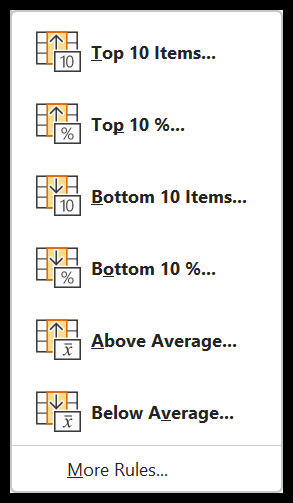
Aún más, puedes personalizar estas opciones según tus necesidades; digamos, si desea resaltar los primeros 20 valores en lugar de los 10, puede hacerlo.
3. Barras de datos
Las barras de datos son pequeños gráficos en celdas que pueden ayudarlo a crear una barra de datos basada en los valores de las celdas seleccionadas. Considera el valor más alto y más bajo e inserta barras de datos basadas en ellos en todas las celdas seleccionadas.
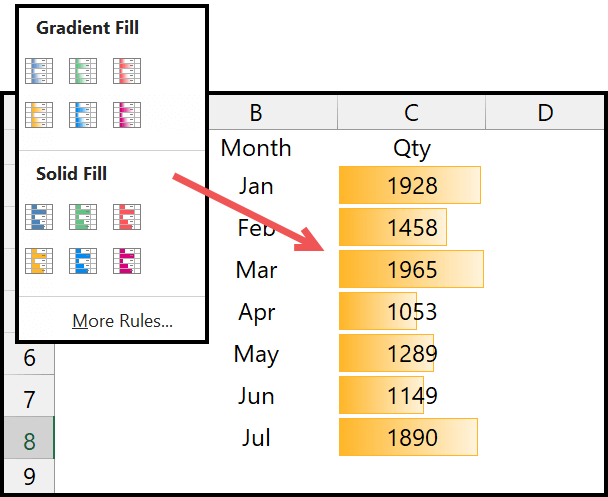
Consejo: cuando cambia el ancho de la columna, la barra de datos ajusta su ancho en consecuencia.
4. Escalas de colores
Las escalas de colores lo ayudan a resaltar celdas según sus valores en el rango. Hay dos o tres escalas de colores que puedes utilizar. Tiene 12 escalas de colores predefinidas que puedes utilizar.
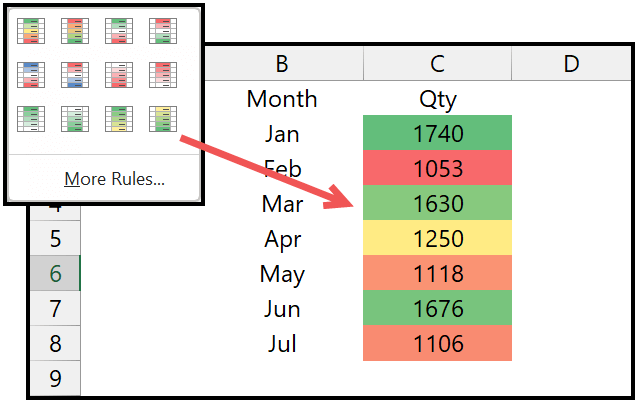
Estas escalas de colores le ayudan a identificar datos rápidamente en poco tiempo.
5. Conjuntos de iconos
Con los conjuntos de iconos, puede aplicar el icono a una celda en función de sus valores en relación con los del rango. Por ejemplo, si un valor es superior en el rango, aparecerá una flecha hacia arriba; si es más bajo, será una flecha hacia abajo.
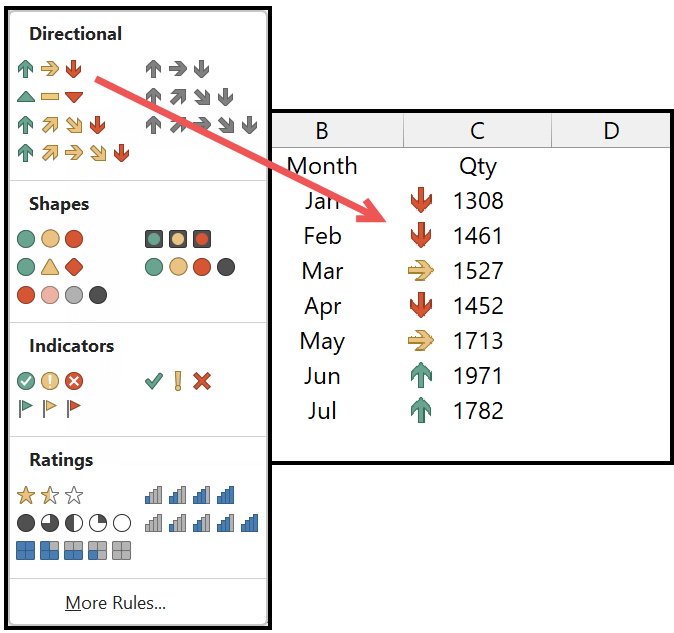
Y como puedes ver, tienes varios conjuntos de iconos para usar.
Nota: Estas reglas predefinidas serán útiles en más del 80% de las situaciones. Y si quieres ir más allá, puedes crear una regla personalizada.
Crear una nueva regla personalizada
Y también puedes crear reglas personalizadas si lo deseas. Cuando haces clic en «Nueva regla», se abre un cuadro de diálogo donde puedes elegir crear una regla personalizada para aplicar formato condicional.
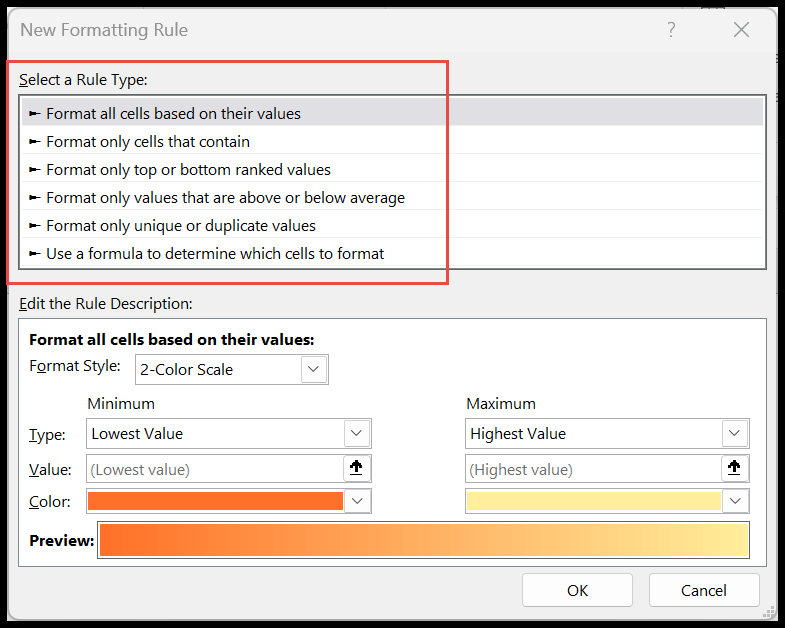
En este cuadro de diálogo, puede seleccionar todas las opciones de las que hablamos anteriormente y aplicarlas de forma personalizada. Y en este cuadro de diálogo tienes una opción adicional que te permite aplicar una regla con una fórmula personalizada. Puede obtener más información en estos tutoriales detallados para utilizar el formato condicional de una manera específica:
- Aplicar formato condicional a celdas vacías
- Compare dos columnas usando formato condicional
- Aplicar formato condicional basado en otra celda
- Aplicar formato condicional basado en otra columna
- Copie el formato condicional de un rango a otro
- Aplicar formato condicional a una columna completa
- Resalte filas usando formato condicional
- Aplicar múltiples condiciones en formato condicional
- El formato condicional no funciona
- Resalte si una celda contiene texto específico con formato condicional en Excel
- Aplicar formato condicional basado en una fecha
- Aplicar escalas de color usando formato condicional
- Barras de datos en Excel usando formato condicional
- Busque y resalte duplicados en Excel usando formato condicional
- Detener IF True en formato condicional
- Eliminar el formato condicional en Excel
Regla clara
El formato condicional es formato y puede eliminarlo de una celda o rango de celdas sin eliminar los valores.
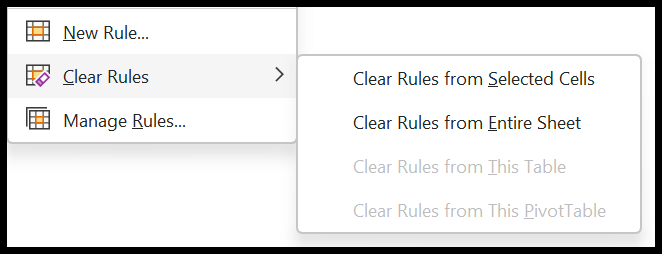
O también puede usar el método abreviado de teclado Alt > E > A > F para borrar todo el formato de la celda o rango seleccionado.
Gestión de reglas
Esta opción le ayuda a administrar todas las reglas de formato condicional en un libro o selección. Con el Administrador de reglas, puedes:
- Editar o eliminar una regla.
- Cree un duplicado o una regla nueva.
- Cambie el valor aplicado al rango.
- Y también puede cambiar el orden de las reglas.
Detener SI es verdadero
Cuando marca la opción detener es verdadera para una regla, dejará de aplicar otras reglas en la celda cuando una condición sea verdadera en una celda.
Usar formato de celda en formato condicional
El formato condicional le permite aplicar formato a una celda usando las opciones de formato de celda. Obtienes todas las opciones de formato que tienes allí.
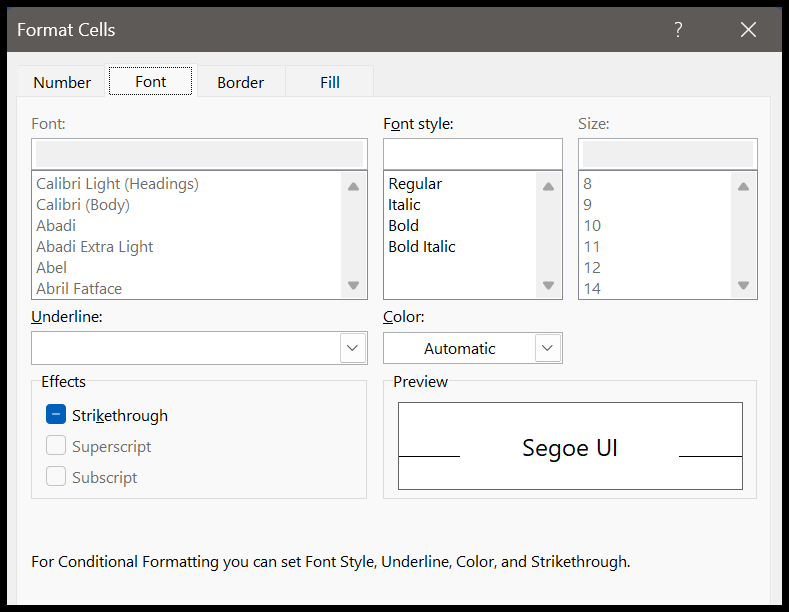
- Formatear números
- Formatear fuentes
- Borde
- Formatear celdas
Identificar todas las celdas donde se aplica el formato condicional
Cuando abres la opción Ir a Especial desde Inicio > Buscar y seleccionar > Ir a Especial.
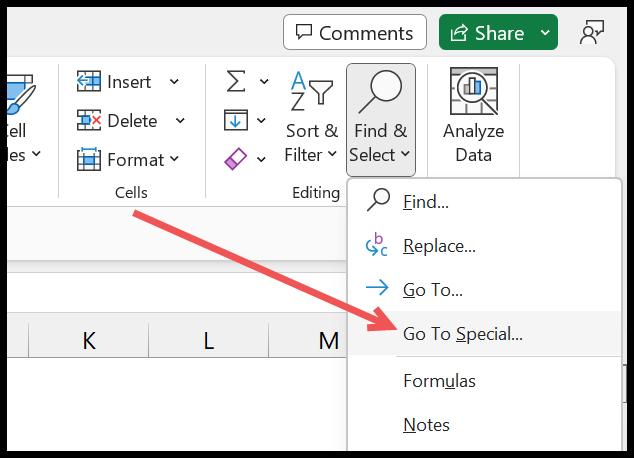
En el cuadro de diálogo Ir a especial, seleccione Formato condicional y luego haga clic en Aceptar.
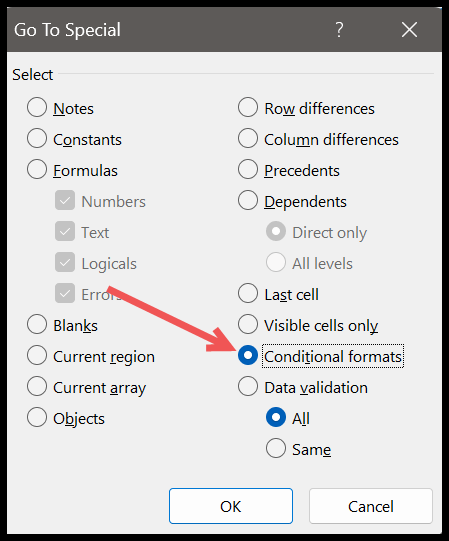
Y en el momento en que hace clic en Aceptar, selecciona las celdas donde se aplica el formato condicional.
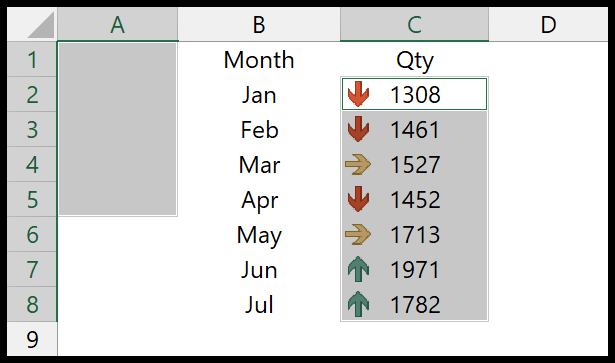
Algunas cosas a considerar antes de usar el formato condicional.
- El formato condicional excesivo en el libro puede convertirlo en un archivo de Excel lento y engorroso.
- Cuando utilice fórmulas con formato condicional, debe cuidar la referencia de la celda.
- Si comparte un libro de Excel con otra persona, el formato condicional permanece intacto.